电脑无蓝牙的解决方法(从购买适配器到配置设置)
- 电脑知识
- 2024-07-04
- 190
- 更新:2024-06-28 16:15:15
如今,蓝牙技术已经成为无线传输的主流标准之一。然而,很多旧款或廉价电脑没有预装蓝牙功能,这给我们的日常使用带来了一些不便。本文将为大家介绍几种解决电脑无蓝牙的方法,帮助您轻松享受蓝牙技术所带来的便利。

1.购买蓝牙适配器
-蓝牙适配器是一种外部设备,可以通过USB接口连接到电脑上。

-选择适合您电脑型号和操作系统的蓝牙适配器,并确保其兼容性。
-插入适配器后,电脑将自动识别并安装驱动程序。
2.安装驱动程序
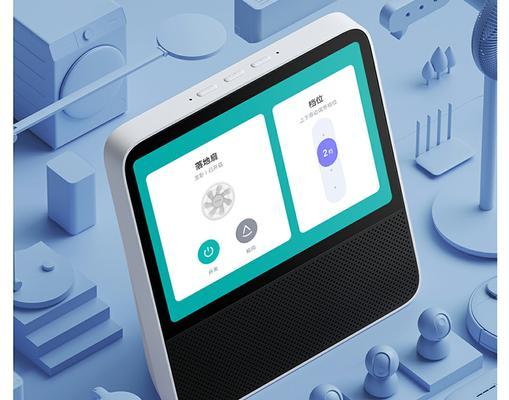
-如果您的电脑未能自动安装驱动程序,请访问适配器制造商的官方网站下载对应的驱动程序。
-运行驱动程序安装程序,按照提示完成安装。
-重启电脑后,蓝牙功能将自动启用。
3.配置蓝牙设置
-在电脑的系统设置或控制面板中,找到“蓝牙和其他设备”选项,并点击进入。
-打开蓝牙功能,并按照界面提示进行配对设备或搜索设备。
-如果需要,设置蓝牙设备的可见性、接收文件的保存位置等其他选项。
4.连接蓝牙设备
-当蓝牙功能打开后,您可以连接手机、音箱、鼠标等蓝牙设备。
-打开设备的蓝牙功能,并在电脑上搜索设备,找到并点击连接。
-如果需要输入密码或验证码,请按照设备屏幕上的提示进行操作。
5.传输文件
-通过蓝牙连接后,您可以在电脑和手机之间传输文件。
-在电脑上选择要传输的文件,右键点击选择“发送到”,再选择已连接的蓝牙设备即可。
-在手机上接受传输请求,并选择接收文件的存储位置。
6.使用蓝牙耳机或音箱
-在电脑上连接蓝牙耳机或音箱,您可以享受更好的音频体验。
-打开耳机或音箱的蓝牙功能,并在电脑上搜索设备,找到并点击连接。
-设置音量、音效等参数,即可开始享受高质量的音乐或影片。
7.使用蓝牙键鼠
-如果您想使用无线的键盘和鼠标,可以通过蓝牙连接实现。
-打开键盘和鼠标的蓝牙功能,并在电脑上搜索设备,找到并点击连接。
-在蓝牙设备的软件或系统设置中,设置快捷键、灵敏度等参数。
8.蓝牙驱动更新
-定期检查适配器制造商的官方网站,查看是否有更新的驱动程序。
-下载并安装最新版本的驱动程序,以提升蓝牙连接的稳定性和性能。
9.解决蓝牙连接问题
-如果遇到蓝牙连接不稳定或断开的情况,可以尝试以下解决方法:
-关闭电脑上其他无线设备或附近的其他蓝牙设备。
-将蓝牙适配器插入到离电脑更近的USB接口上。
-重新启动电脑和蓝牙设备,重新配对连接。
10.蓝牙与Wi-Fi干扰问题
-如果使用Wi-Fi时蓝牙连接变得不稳定,可能是两者频段干扰引起的。
-在Wi-Fi路由器设置中,将Wi-Fi频段从2.4GHz切换到5GHz,以减少干扰。
11.蓝牙保护与安全性
-在使用蓝牙功能时,确保设备处于可见性仅限于需要连接的设备范围。
-不要连接来自陌生人或未知来源的蓝牙设备,以免遭受信息泄露或恶意攻击。
12.蓝牙距离限制
-蓝牙信号的传输距离通常在10米左右,超过该距离可能导致连接不稳定。
-尽量将电脑和蓝牙设备放置在较近的距离上,以确保更好的连接质量。
13.管理蓝牙设备
-在电脑的蓝牙设置中,您可以管理已连接的蓝牙设备。
-删除不再使用的设备,或设置默认连接设备,以方便日常使用。
14.蓝牙技术的发展
-蓝牙技术在不断发展,新版本可以提供更高的传输速率和更低的功耗。
-关注最新的蓝牙技术趋势,可以及时了解到更多的功能和改进。
15.
-对于电脑没有预装蓝牙功能的用户来说,购买适配器是最方便快捷的解决方法。
-配置蓝牙设置和连接设备后,我们可以方便地进行文件传输、音频体验和无线操作。
-注意蓝牙的保护与安全,避免干扰和距离限制,以获得更好的使用体验。
-蓝牙技术的发展将为我们带来更多的便利和创新,期待未来的发展。















